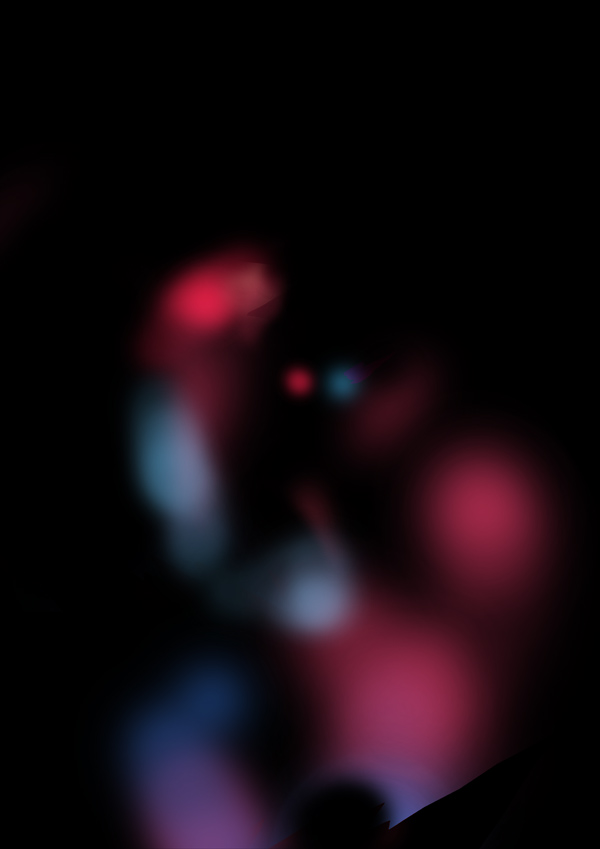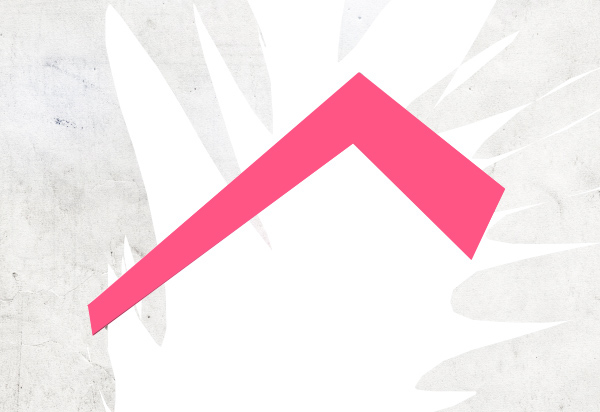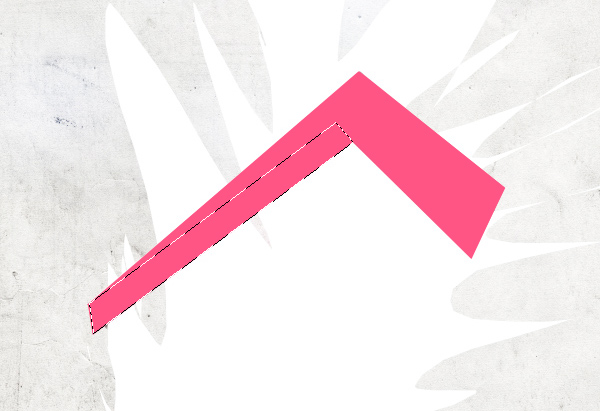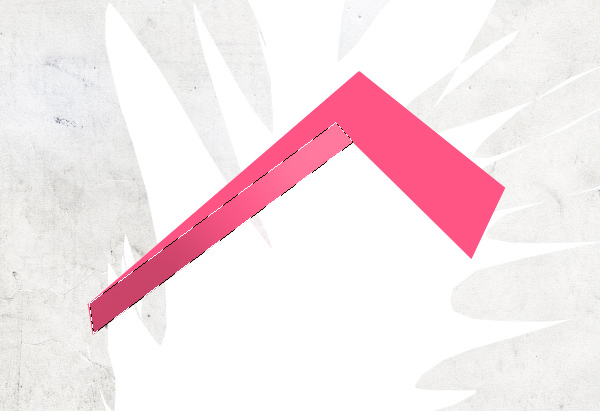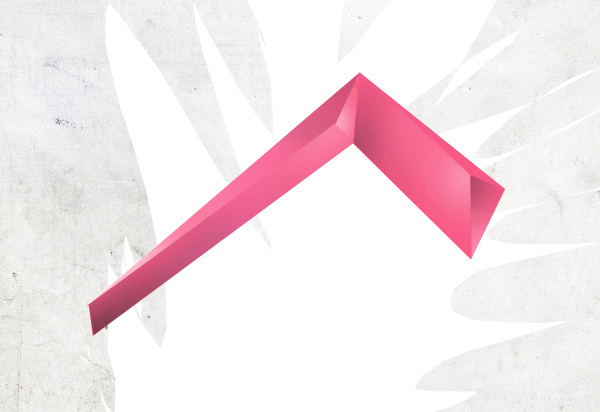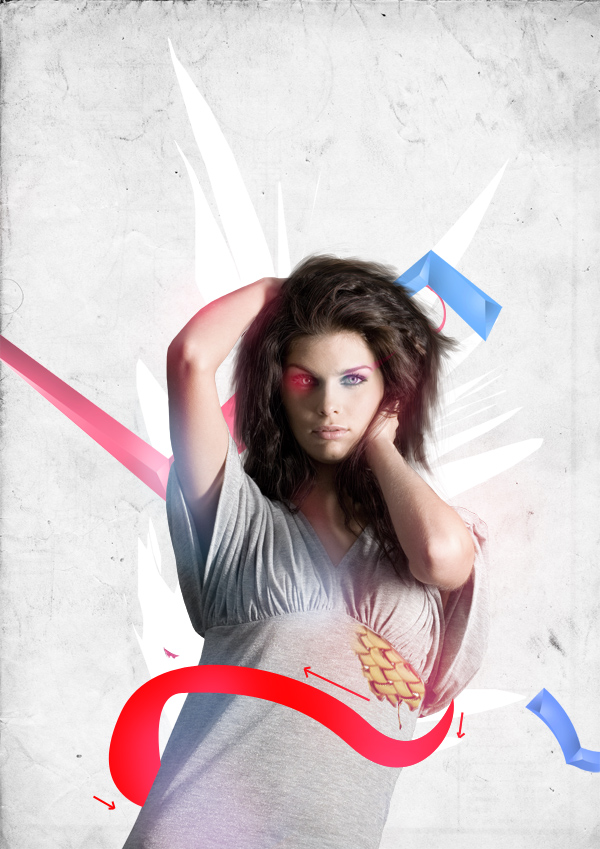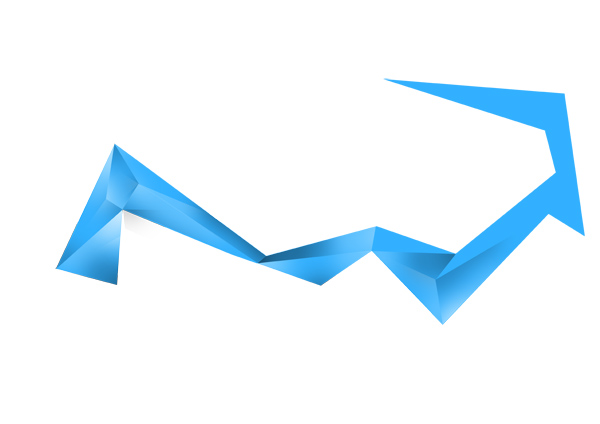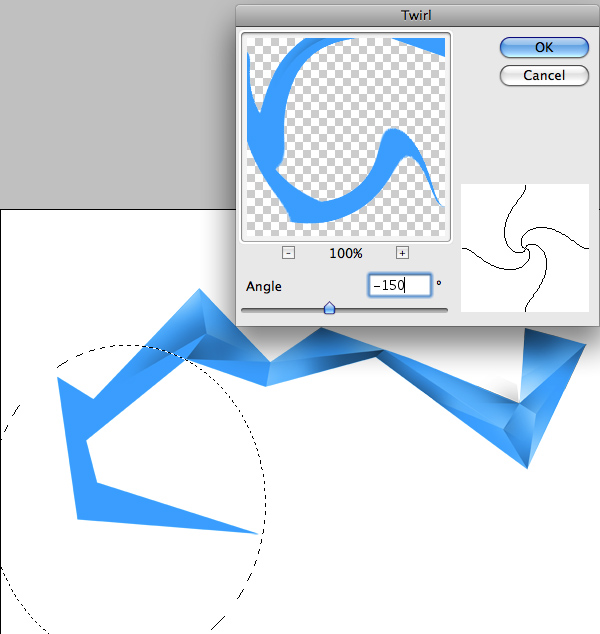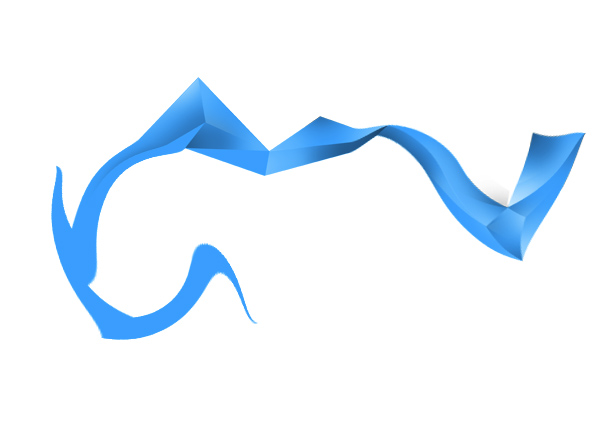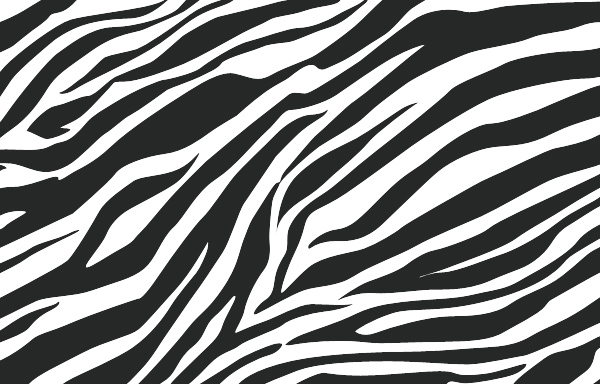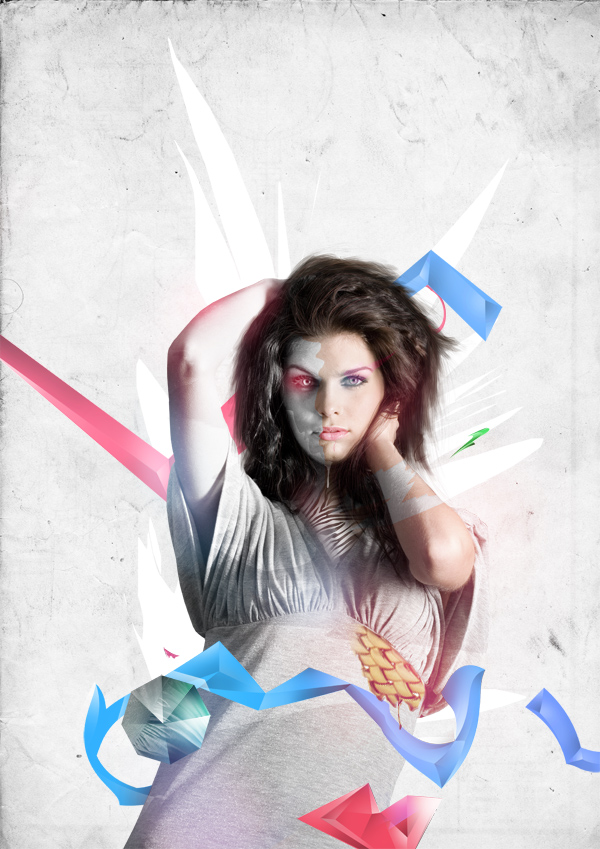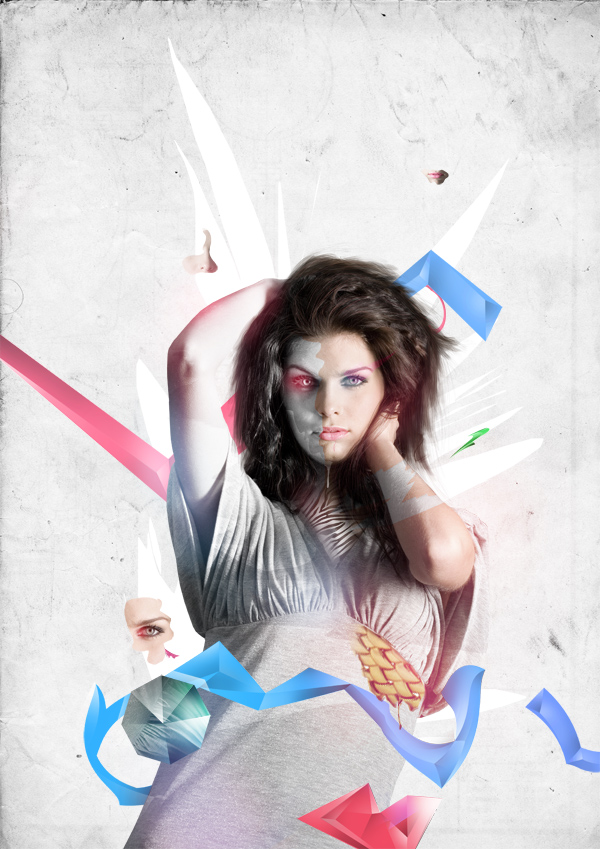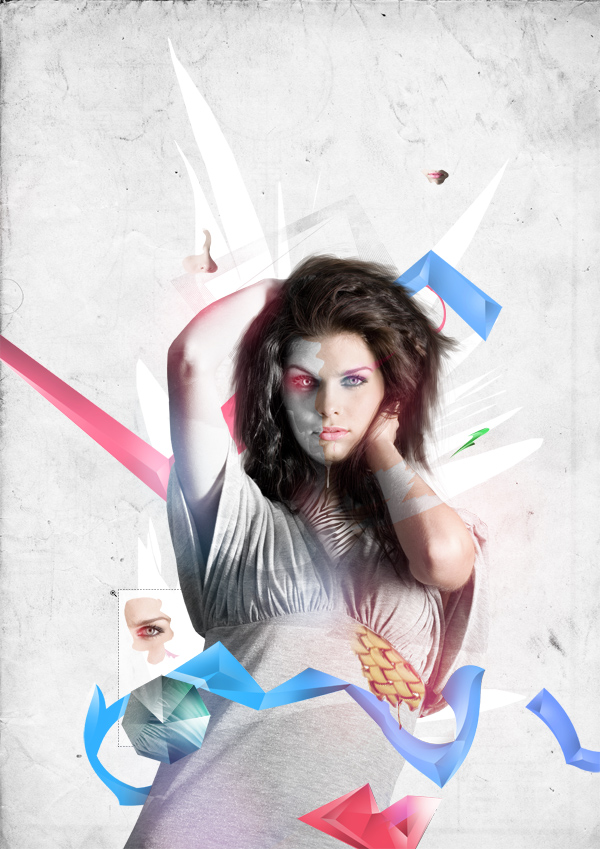design en farverig illustration af mønstre og former,,,, en god ven og en fantastisk kunstner bram vanhaeren, og jeg har besluttet at samarbejde om at skabe en illustration af en forelæsning for alle læsere på psdtuts +.vi kom op med en cool billede, der omfatter mønstre, farver, samt 3d - former.det vigtigste ved dette er, at det er meget let at skabe så burde det ikke være så vanskeligt for nogen.der er en masse nye teknikker, der garanterer jeg, at du vil være med, så tjek det her ud!,,,, endelige billede forpremiere, se på det billede, som vi vil skabe.,,, indledningen, tutor er enkel at følge, og som vil give dig nogle gode metoder og resultater.vi vil bruge simple teknikker til at skabe indviklede 3d former til at dekorere vores image.der vil også være en enkelt farve teknikker samt nogle mønstre.,, til at begynde med dig, du bliver nødt til at finde 2 væsentlige lagre billeder til brug i denne illustration.den første ting, du bliver nødt til at finde en god baggrund for disse typer af illustrationer papir tekstur, eller en konkret skal fungere godt.,, vil du have noget enkelt, som ikke vil tage, hvad du vil have gang i den.vi fik tilladelse til at anvende en af hans fantastiske bashcorpo bestandene befinder sig her i deviantart side.så du kan se gennem den portefølje, og tag en af de mange fantastiske baggrund stofvirkninger.,, det sidste skridt i forberedelsen, er at få den vigtigste bestand, billeder, du skal bruge.bram og jeg valgte denne bestand fra sxc.grunden til, at vi valgte denne bestand, er fordi du har nok af det organ, synlige i det billede, de står over for, er ikke omfattet, og det vil bidrage til en generel tillokkende billede, når alt er tilføjet i det.så gør dit valg, forsøger at finde en bestand, der opfylder kriterierne, noget med høj opløsning, så det ikke fordreje, når du udvide den, og noget, du fandt tiltrækkende i øjnene.efter du har alle, at trække det i photoshop, så vi kan begynde, trin 1, lad os åbne photoshop, vi arbejder altid med en a3 - 300 dpi størrelse, fordi du ved aldrig om en magazine vil høj opløsning, filer og du vil trykke deres eget arbejde, og for alle af, at 300 dpi er perfekt.nu, før du starter med kunst, du skal lave nogle grupper til at sætte din lag i.,, gruppe 1, skal hedde "sammenhæng" gruppe 2 bliver "model", og man kan tilføje grupper som "farvede" hen ad vejen.jeg bruger også grupper, kaldet "lege," her, hvor jeg spiller med mønster, og der tilsættes små detaljer, for at få det til at se bedre ud.under du kan se, hvordan grupperne ser før vi overhovedet begynder den tegning.,,, trin 2, efter du de grupper, som de bør altid begynde med den baggrund først, fordi det er svært at arbejde med en hvid baggrund.jeg bruge papir mønstre en masse, du kan finde en bestand, som denne ved søgning på sxc eller deviantart.hvis dit papir struktur ikke oprindeligt var hvid som vores, så kan du gå videre og desaturate det eller bruge hue /mætning og så mætte det om - 80, så der er stadig den lille orange farve det.,, forsøg med det så meget, som du kan, indtil du finder noget, der er passende for dig. command + u vil bringe den hue /mætning skærm og kommando + forskydning + u vil bare desaturate hele lag.efter det kan du også gøre baggrund lidt ved at spille med lethed bar den hue /mætning.,, efter at jeg tilføjede den bestand, vi fandt på den baggrund, og som anvendes pennen redskab til at fjerne den baggrund.hvis de anvender en model med en masse hår, så ikke bare skære det ud nu, og jeg vil vise dig, hvordan vi løser dette problem senere.som du kan se, det er for kedeligt at skære vores model er hår, så vi lod det være alene nu.så vidt det er ligner billedet nedenfor.,,, trin 3, nu kan jeg ændre farven på min model, fordi hun ser lidt for mørkt.jeg prøver at få hende bedre ved hjælp af lys /modsætning - lysstyrke + 18 i min sag.hver bestand er forskellige, så du er nødt til at føle det selv og beslutte, hvornår tror du, det er klart nok, næste teknik, som vi bruger en masse er igen justere hende med hue /mætning og mætte af 20.hvorfor, fordi din baggrund er mættet.en god ting at gøre, er at tilføje lidt nærmere oplysninger i hele skabelsen af hele stykket.en ting jeg tilføjede, er en hurtig udarbejdet vej med lasso redskab i baggrunden og under modellen.det er en lille ting, men det vil tage et stykke sammen til sidst.,,, trin 4, nu vil vi behandle spørgsmålet med det hår.der er to forskellige metoder til at håndtere dette problem, og de er begge meget mere effektivt end i pennen, værktøj og sidder der skærer omkring hvert eneste hår.,, metode 1 er for de brugere, der har fornøjelsen ved hjælp af en tablet, hvis du gør, så første downloade disse fantastiske børster skabt af den ekstraordinære maler, daniel luvisi.i denne pakke, vil du finde en hårbørste, de indstillinger, allerede er på plads, så alt du skal gøre er at få et nyt lag over din model og kalde det "hår.", efter at zoome ind på en rimelig og komme til pointen af bestanden, hvor du har baggrund i stadig tilbage.derfra får pipette værktøj og udtage prøver af farve håret er i dette område.når du har gjort det bare stryge væk med det store hår, børster.du skal komme ind i en let rytme pipette så børste værktøj, efter en tid og et par lag skal du have nogle meget realistisk hår.vær kreativ, også anvende forskellige farver og prøver at efterligne den oprindelige hårfarve.hvis du har nogen af de oprindelige baggrund, der stikker ud, du kan bare slette det., metode 2 er meget ens, men for de brugere, der ikke har en tablet i anvendelse.det vil tage lidt længere tid.først et nyt lag med titlen "hår" over den model og tag pipette værktøj.tag en prøve af den vigtigste farve hår, og så tage din pen værktøj.find en 3px hårde børster og vælge det med pennen redskab kortlægger en enkelt hår over det hele.efter at right-click over det og udvælge slagtilfælde, med pen pres udvalgte.gentag processen med forskellige farver og størrelser, og du skal børste være godt. nu er det begynder at blive interessant.vores hår er børstet og kan vi endelig begynder at lege med farver og mønstre.først tager du din grundlæggende bløde rund børste værktøj, nu skal du vælge noget frisk og spillevende farver som pink, blå og gul, alle dine valg.så børst omkring den model, husk at eksperimentere.jeg forsøger altid at tilføje, at røre mig i løbet af focal points som halsen på den pige, våben, omkring øjnene lidt og hendes hofter, selvfølgelig.,, som mange lag, som du vil, med dine pensler og tilføje, at gruppen "foran farve" - gruppen.billedet nedenfor, er, hvordan det ser ud på sort baggrund, så du kan se den type børster, der anvendes såvel som farver.,,, løntrin 5, nu vil vi ændre blandingen muligheder for farve lag skærm eller lette den del, du er nødt til at tjekke dig selv for at se, hvad der ser ud det bedste i deres udtalelse.nu har vi lidt farve i vores kunst, så vidt det er ser godt ud.du kan også se, hvordan håret ser ud, efter at det var malet, stadig meget realistisk, og der var ingen grund til at bruge en masse tid på at skære det ud. - trin 6, nu vil vi tilføje en mere materiel for at give en struktur til illustration, samt til at farve sit grå top.først skal vi finde en gylden objekt, som er stort nok, hvor vi kan skære en del af det at fylde en rimelig del af hendes grå top.,, vi fandt det her foto taget af en gylden bælte.tag nu lasso værktøj og sætter den fjer etablering, dette er meget vigtigt.tag en tilfældig udvælgelse, der vil passe på hende.vi vil denne del af det øverste højre hjørne af hendes skjorte.,,, trin 7, nu vi placere det i øverste højre hjørne af hendes skjorte og udvælge hele valg igen, så tilføje et nyt lag, og børste med nogle bløde børster som sidste gang.du kan sætte dem til enten skærm eller lette, alt efter hvad der er bedst for dig.nedenfor er, hvad vi havde, efter at dette skridt blev afsluttet.,,, trin 8, nu vil vi begynde at gøre noget abstrakt 3d former ved hjælp af polygonalt værktøj med fjer, hvori den igen.du burde starte en ny gruppe, kaldet, abstrakt genstande og overlade det i din baggrund og under din model materiel.,, tage en tilfældig udvælgelse med din polygonalt værktøj og fylder den med en sej farve.i dette tilfælde pink, blev anvendt.hele denne tegning skal være levende og glad, så få farver, der repræsenterer.,,, trin 9, og nu ønsker vi at tilføje skygger, så det bliver en 3d abstrakt objekt.du kommer til at have at gøre med trekantet og rektangulær udvælgelser din polygonalt værktøj.sørg for, at de følger samme kanter, som deres oprindelige form.efter, at du har et valg, en smule bruger bløde rund børste med farver, sorte og hvide, for at kaste skygger og fremhæver i deres form.du kan endda lavere opaciteten af din børste, så skygger og fremhæver er blødere.,, her er, hvor du kan være original, se på, hvad vi har, og bruge det som et grundlag for at gøre din egen skøre 3d - figurer, lege med, hvor de skygger, og fremhæver deres formål bliver at se det 3d.det vil tage dit billede til et helt andet niveau med intetsigende 2d former og gøre dem far mere og kom til live.det tager et par på valg og et par pensler.,,,, trin 10, efter at alle skyggeordførerne og fremhæver dette er, hvad vi har det endelige produkt, først forsøge at gentage, hvad vi har, og når du har styr på det og forsøge at skabe deres egen udgave af dem trin 11.,,,,, tag din 3d form og gentage det endnu en gang.efter du har gjort, at gemme det for nu.gå tilbage til deres oprindelige og, hvis det er nødvendigt på kommando + t til enten at rotere eller udvide /minimere dets størrelse.,, når du har den på plads, gå tilbage til det gemt lag og unhide.nu skifter farve ved hjælp af farve balance, eller bare sjov med den nuance i hue /mætning.efter, at du har en anden form resize og drej den.hvis den skal drejes, så det et eller andet sted bag modellen.,, gentager den dobbelte 3d - lag, at du har ændret farven på.nu over til at fordreje det, så at fordreje snurre rundt, og her er du nødt til at spille med indstillinger.du kan gå med en vinkel på - 50 - 250 eller 50 - 250.så når du har besluttet, om hvad du vil fortsætte med at dreje den, så sæt det et eller andet sted på lærredet.nedenfor er, hvad vi har indtil videre på dette punkt.,,, trin 12, okay, vi er på rette spor.vi har gjort vores første abstrakt 3d - objekt, lad os lave en anden.det her bliver mere kompliceret, da vores sidste, fordi vi vil lægge det over den model, så vi vil have alle til at se alle detaljer i det.denne vil være lidt længere i form, og det vil flyde i henhold til hendes krop - - og gå rundt om maven.,, jeg trak ud af en enkel form end bare at vise den strøm af genstanden, bemærk, at dette ikke er den form, vi skal bruge.det er bare noget at vise dig, hvordan det vil flyde ud i hele hendes krop.uanset deres status ser ud til at forsøge at gøre en form, der har samme type strøm til det, hen over liget, og så putter tilbage under det.,,, trin 13,, hvis du ikke kan huske, hvordan man laver 3d objekter rulle op og læs instruktionerne igen fra trin 9 og 10..hele processen er meget let.du skal bare øve en masse.det gør ikke ondt at være kreativ og tænke uden for det normale.med alt det du vil, mester teknikken på ingen tid.nedenfor er den form, vi skabte det strømme, som vi gerne vil have det.i løbet af de næste skridt vil vi foretage en regulering for at ordne en af kanterne.,,, punkt 14, så vores nuværende form er en smule barsk med alle de skarpe kanter, således at reparere den og gøre den mere afrundet, vi vil bruge på teknik.så først skal udtage en del af form med elliptiske markise værktøj og bruge en fjer på 20, mens du har valget at fordreje > vil fastsætte en vinkel på 150.afhængig af deres ønskede strøm kan du rode rundt med de indstillinger.lad det ikke blive for ud af kontrol.,,, trin 15, gør det igen i den modsatte side af vores formål med en vinkel på 40.nu skal vi have en 3d - objekt, der ligner billedet nedenfor.,,, trin 16, nu kan vi helt tag det rundt om vores model.hvis det er for meget for kort gå videre og anvende gøre, for at ordne det.at tilføje den realisme, gå videre og anvende en blød børste med farven sort ud over kanten at kaste skygger fra modeller.det er, hvad vi har nu.,,, skridt 17, til at udfylde en smule mere plads gå videre og eksperimentere med nogle mere 3d - former.vi lavede en lille rød farvet 3d form og sætter det på den model.du vil ikke alle former for at have de samme grundlæggende format, så prøv at ændre det.som du kan se under denne ene er baseret.selv om de forskellige, samme enkle teknikker anvendes.,,, gå 18, gør en ottekantet udvælgelse ved hjælp af polygon, værktøj og ved at vælge 8 sider.gør det til en mellemstor form og så bare lad den ligge der.den farve betyder ikke noget på dette punkt.også skjule det for nu.,,, skridt 19, nu gøre et nyt lag i det skjulte ottekant form, så gør image > anvendelse image.når du har gjort det right-click på lag og klik skabe udklip maske.unhide ringen, og så gå tilbage til det anvendte billede.brug af værktøj til at flytte den, før du får et godt stykke tøj helt inde i octagon form.efter at sammenlægge de to lag af presserende command + e. når du har gjort det, du kan bruge den lasso værktøj til at udvælge stykker af ringen og darken dem samt lette dem med hue /mætning.,,, gå 20, tilføje nogle farver med bløde rund børste, f.eks. vi har tilføjet den grønne farve på det.kan du så lade være, eller at skærm med sig.hvad ser bedst ud.så brug din polygonalt værktøj til at udvælge former i ringen, og så mørkere eller fremhæve dem med en simpel rund børste.du er ret meget den samme teknik som 3d objekter, men denne gang er det en tekstureret overflade, så dets lidt hårdere.det endelige resultat er nedenfor.,,,,, gå 21, okay nu tilbage til vores model.vi er nødt til at tilføje vores første mønster.jeg åbnede et nyt dokument og tog pennen værktøj, da jeg fyldte det hele ud med en simpel zebra aftryk.hvis de ikke er i stand til at trykke hånden en dyr gå videre og finde en bestand af en udskrift og bruge pennen værktøj til at spore det.,, når jeg havde trykker jeg anbragte det på vores eksempel, og så kom det over vores modeller i nakken.jeg brugte den pen værktøj igen at spore zebra fingeraftryk, så det passer direkte i hendes hals og ikke andre steder.,, på dette punkt, kan du sætte det på skærmen.det vil så bare lad det sorte bogstaver.hvis dette ikke opfylder dem, så kan du altid tage pennen værktøj igen og spore hendes hals og foretage en udvælgelse.når udvælgelsen er foretaget til den oprindelige model lag og lavere mætningen på hendes hud.dette vil give den nøjagtige virkning af zebraskind.- men det er din til at gøre.dette er, hvordan det vil se ud,.,,,, skridt 22, at afslutte denne del vil vi begynde at tilføje oplysninger.det første er at gøre her ansigt drop.det er meget let at gøre.gå ud og få en drypper udvælgelse med pennen værktøj, der går rundt i bunden af modeller.du kan fylde den med en farve, der i dette tilfælde har vi valgt hvide.du kan endda lavere uigennemsigtighed, så godt.efter at slette den side af form og med en blød børste, at give det en slags forsvinder.du skal have noget lignende billedet nedenfor.,,, gå 23,, for at gøre det endnu bedre, vil vi bruge vores fantastiske lasso værktøj og vælge vores model lag.nu er det næste skridt, en vigtig del, så sørg for at du gør det, før han ser perfekt ud.hvad du skal gøre, er at bruge lasso redskab med en fjer på 0 og drage en underlig cirkulær form omkring den side af hendes ansigt.det kunne være hele side eller måske bare en lille del.du bestemmer det.,,, skridt 24, nu når vi har denne udvælgelse, gå til image > tilpasninger > desaturate.så mens det stadig er udvalgt lyse eller darken med lys /modsætning, så det står ud af mere.gør det på hendes arme og andre steder, der passer dig.nedenfor er mit resultat.,,, gå 25, er der stadig meget negativ plads i dette stykke.så her er nogle tricks til at fylde det døde rum med noget mere tiltrækkende.du kan få nogle kropsdele omkring hende, som et øje, der flyder rundt, eller en næse.jeg tog den mund, næse, og højre øje.jeg skærer dem ud fra den dobbelte model lag og placere dem i et stykke.rode rundt med den stilling, før du finder ud af, hvor det passer bedst.jeg er også lyste op et par af dem.det er resultatet så langt.,,, gå 26, nu kan du spille med nogle sjove ideer.jeg tog et skærmbillede af en photoshop ikoner og placeret zoom værktøj bag modellen og omkring de flydende øje.bemærker du ikke nødt til at gøre nøjagtigt det, men prøv at tænke på måder at udfylde pladsen med kreative ting.,,, skridt 27, nu også de endelige detaljer til at pudse vores eksempel.først når du har en meget lys stykke, som vi gør nu, er det altid godt at tilføje en lille smule af mørket for at det så dine øjne ikke bliver taget op i lyset.så vi får et nyt lag, og med den pen, værktøj og skabe et lille mørkt form at gøre hvor som helst i stykke.vi putter det i hjørnet.,, efter at gøre, at vi går videre til nogle mere detaljerede oplysninger, kan du tilføje tilbehør på din model.anvendelse af pennen værktøj, du kan spore et armbånd med din model.du kan også bruge noget diskret børster til at pynte tilbage.og endelig, hvis du føler for det, kan du få din egen lille mønster med meget enkle former som trekanter, og ring til yderligere at pynte din tegning.bare husk ikke at gøre det alt for travlt.,,, endelige resultat, have det sjovt at dekorere deres egen model for at skabe en ny, farverig illustration af mønstre og former.,,